- Pengarang Abigail Brown [email protected].
- Public 2023-12-17 06:56.
- Diubah suai terakhir 2025-01-24 12:18.
Apa yang Perlu Diketahui
- Pilih e-mel untuk menapis > Lagi (tiga titik menegak) > pilih Tapis mesej seperti ini > masukkan kriteria > Buat penapis.
- Seterusnya, pilih tindakan untuk penapis > Buat penapis.
- Untuk mengedit penapis, pergi ke Tetapan > Lihat Semua Tetapan > Penapis dan Alamat Disekat.
Menetapkan penapis berfungsi sebagai alat yang berkuasa untuk menjinakkan peti masuk e-mel di luar kawalan; Gmail menyokong penapisan yang ditetapkan pengguna yang mantap supaya anda boleh sama ada membersihkan peti masuk anda secara automatik atau menyerlahkan mesej khas yang tidak sepatutnya hilang dalam kekacauan. Penapis boleh menggunakan satu atau lebih kriteria pada e-mel apabila ia tiba dan mengisihnya secara automatik sambil mengikut arahan tindakan anda.
Susun Gmail Anda Dengan Penapis Automatik
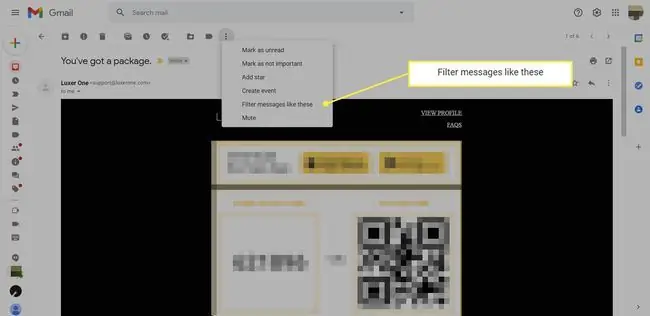
Mulakan dengan pergi ke peti masuk Gmail anda yang sesak. Pilih mesej dengan meletakkan tanda dalam kotak di sebelahnya. Anda boleh memilih lebih daripada satu mesej, tetapi pastikan mereka semua mempunyai kriteria penapisan yang sama. Anda boleh memilih mesej daripada seorang individu atau daripada beberapa orang untuk penapis. Ini ialah ciri berguna untuk mengumpulkan e-mel daripada beberapa pengirim yang berkongsi minat yang sama, seperti rakan sekerja atau rakan.
Untuk membuat penapis baharu dalam Gmail:
- Pilih menu Lagi di bahagian atas peti masuk, ditunjukkan dengan tiga titik yang dijajarkan secara menegak.
- Pilih Tapis mesej seperti ini dalam menu untuk membuka tetingkap tempat anda memasukkan kriteria untuk penapis.
Pilih Kriteria Anda
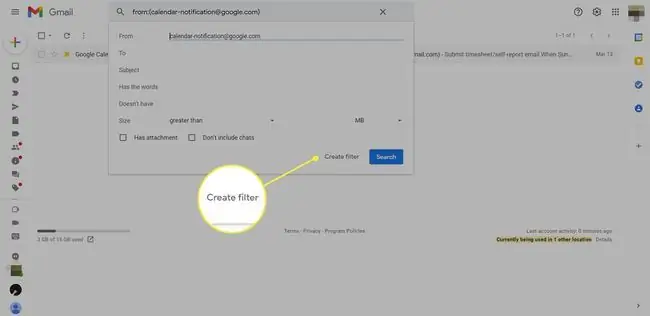
Selepas anda memilih contoh mesej yang ingin anda tapis, anda tentukan kriterianya. Gmail membuat tekaan daripada mesej yang anda pilih dan ia biasanya tepat. Walau bagaimanapun, kadangkala anda perlu menukar lalai Gmail.
Gmail boleh menapis mesej mengikut medan Dari, Kepada atau Subject. Lihat dengan teliti tekaan Gmail dan ubah suainya jika perlu.
Anda boleh memilih untuk mendapatkan mesej daripada kumpulan mengait anda ditandakan dengan "kerajinan", atau anda boleh menggunakan penapis Gmail yang mengarkibkan secara automatik resit daripada Amazon supaya mereka tidak menggunakan ruang tambahan dalam peti masuk anda.
Anda juga boleh menapis mesej yang mengandungi atau tidak mengandungi perkataan tertentu. Anda boleh mendapatkan yang spesifik dengan ciri ini. Sebagai contoh, anda mungkin mahu menggunakan penapis pada rujukan kepada "Java" yang tidak turut mengandungi perkataan "kopi" atau "pulau."
Anda boleh memasukkan sekatan saiz dengan menyenaraikan saiz "lebih besar daripada" atau "kurang daripada" dalam megabait atau kilobait.
Di bahagian bawah tetingkap penapis, letakkan tanda di sebelah Mempunyai lampiran atau Jangan sertakan sembang untuk menambahkan pilihan ini ke penapis.
Selepas anda berpuas hati dengan kriteria penapis anda, klik Buat penapis untuk membuka skrin yang mengandungi tindakan yang boleh diambil oleh Gmail pada e-mel yang ditapis.
Pilih Tindakan untuk Penapis
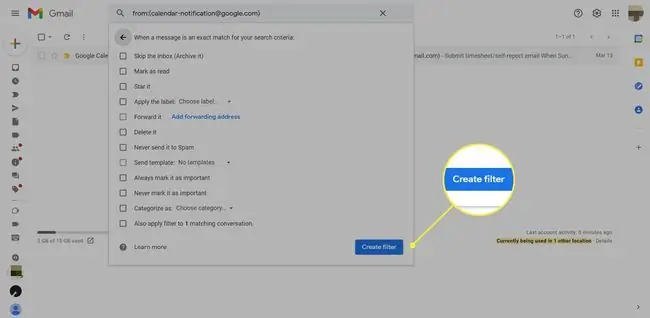
Skrin yang dibuka apabila anda membuat penapis mengandungi tindakan yang boleh digunakan oleh Gmail pada mesej anda yang ditapis. Anda mungkin mahu Bintangkan e-mel dalam penapis, padamkannya secara automatik, sentiasa (atau tidak sekali-kali) tandakannya sebagai penting, arkibkannya atau tandai sebagai dibaca. Anda boleh memilih label dan kategori atau memilih agar Gmail memajukan e-mel secara automatik ke alamat lain.
Buat perincian yang anda suka dengan kategori dan label, atau buat perkara mudah dengan menapis semata-mata oleh pengirim, rakan sekerja atau keluarga.
Mengklik kotak di sebelah Juga gunakan penapis pada perbualan yang sepadan akan mengarahkan Gmail untuk menggunakan penapis dengan segera pada setiap e-mel sepadan yang anda miliki.
Selepas anda melengkapkan langkah ini, klik Buat Penapis untuk menyelesaikannya.
Edit dan Padam Penapis

Anda telah menyediakan penapis anda dan peti masuk Gmail anda menjadi lebih mudah untuk diurus.
Jika anda ingin menukar tetapan atau semak untuk melihat penapis yang anda gunakan, log masuk ke Gmail dan pergi ke Tetapan > Lihat Semua Tetapan > Penapis dan Alamat Disekat.
Letakkan tanda dalam kotak di hadapan nama penapis. Di sebelah setiap penapis terdapat pautan ke edit dan delete.
- Klik pautan edit untuk kembali ke skrin persediaan penapis dan buat sebarang perubahan di sana, atau klik Teruskan dan buat perubahan pada tindakan penapis.
- Klik padam untuk mengalih keluar penapis yang dipilih.
Sekarang anda telah menguasai penapis, anda boleh menggabungkannya dengan penggodam Gmail yang lain untuk membuat alamat e-mel tersuai yang boleh anda tapis secara automatik.
Pada masa ini, anda tidak boleh mengurus penapis daripada apl mudah alih Gmail untuk peranti mudah alih Android dan iOS.






